|
第七步:更改ufun板子启动配置 STM32三种启动模式对应的存储介质均是芯片内置的,如下图:
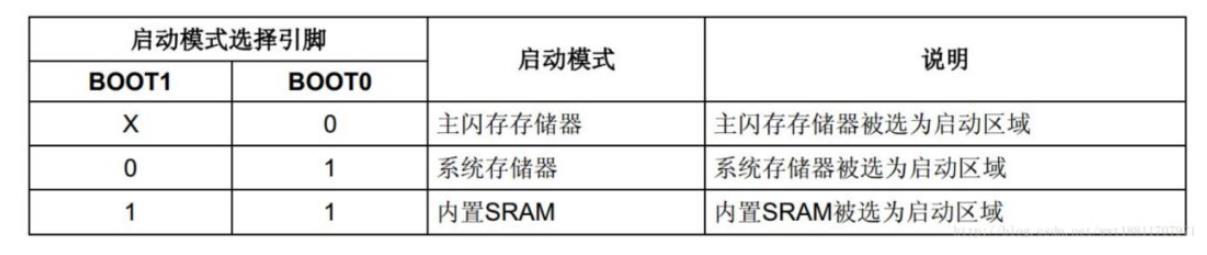
(1)用户闪存 : 芯片内置的Flash。正常的工作模式。 (2)SRAM: 芯片内置的RAM区,就是内存。可以用于调试。 (3)系统存储器: 芯片内部一块特定的区域,芯片出厂时在这个区域预置了一段Bootloader,就是通常说的ISP程序。这个区域的内容在芯片出厂后没有人能够修改或擦除,即它是一个ROM区。启动的程序功能由厂家设置。 我们把ufun的BOOT0引脚拉高,进入系统存储器启动模式,这样就可以用ST的flash_loader进行程序的下载。如上图所示把ufun最右边的两个引脚短接在一起,就是拉高了BOOT0引脚。

|